电脑店u盘启动7.0去广告的密码是什么?
选择清除WINDOWS密码。一、电脑店u盘启动盘制作工具如何破解开机密码?以大白菜U盘系统为例说明过程:电脑店U盘操作方法完全一样,因为使用的软件是一样的。1、U盘插入电脑。启动电脑,在机器启动的时候,一起不停的按F12。2、选择U盘启动。3、启动界面停止,选择清除WINDOWS密码。4、选择C盘,选择图片中administrator那个选项,按回车。有的机器是第二个显示。5、按y键,确认。6、按回车或Enter,继续,就可以清除了。

为什么我用U启动7.0版制作U盘启动盘后绕过开机密码出现下图后不是进入欢迎界面而是直接闪回U启动的
亲,不是给你说了吗? 用一下老毛桃的PE维护系统呀

叫我怎样解压u启动7.0u盘启动盘制作工具uefi版软件
打开u启动uefi版,将准备好的u盘插入电脑usb接口并静待软件对u盘进行识别,由于此次u启动采用全新功能智能模式,可自动为u盘选择兼容性强与适应性高的制作方式,相较过去版本可省去多余的选择操作。故而无需再做任何改动,保持默认参数设置并直接点击“开始制作”即可: 第二步:此时,弹出的警告窗口中告知会清除u盘上的所有数据,请确认u盘中数据是否另行备份,确认完成后点击“确定”: 第三步:制作过程可能要花2-3分钟,在此期间请耐心等待并勿进行其他与u盘相关操作: 第四步:制作成功后我们点击“是”对制作完成的u盘启动盘进行模拟启动测试,如图: 第五步:随后若弹出下图所示界面,说明u盘启动盘制作成功(注意:此功能仅作启动测试,切勿进一步操作)。按“Ctrl+Alt”释放鼠标,点击右上角的关闭图标退出模拟启动测试: 这样u启动uefi启动u盘便制作成功了!对于拥有uefi启动方式电脑的用户不妨根据上面的步骤制作uefi启动u盘。

联想一键恢复工程师版 7.0如何制作U盘启动盘
1、下载并安装u深度U盘启动盘制作工具装机版安装程序。 2、完成安装后点击“立即体验”按钮即可打开u深度U盘启动盘制作工具。装机版,随后将准备好的U盘插入电脑usb接口中,成功连上后可以看到在读取U盘后所识别出来的信息。3、接着使用软件提供好的默认参数设置进行制作,即模式选择HDD-FAT32,分配选择500M便可,最后一项NTFS如果进行勾选时会在制作完u盘启动盘之后将U盘格式转换成NTFS,其特点便是能够支持单个大于4GB文件的传输,若用户所准备的u盘容量大于4G空间时可进行选择。4、参数信息确定无误后直接点击“一键制作启动U盘”,所弹出的提示窗口中点击确定后便可开始制作u盘启动盘。5、等待工具制作完成后,会有新一步的提示信息,询问是否进行模拟启动测试,若是第一次使用此工具制作u盘启动盘的朋友可点击“是”对制作好的u盘启动盘进行模拟启动测试,也可以选择“否”退出即可。 6、完成模拟启动测试后,需要同时按住ctrl+alt键释放鼠标,然后点击关闭即可退出,切记:切勿深入测试启动菜单内的选项测试。
U盘装系统的话,我是用【电脑店U盘启动盘制作工具】,超简单的,只需几步就行了,下载安装这个工具,点“一键制成u盘启动”,然后下载和解压你要的系统iso并复制那个gho文件到你的U盘gho目录(自己新建)下并命名为dnd.gho,u盘启动时按“一键安装gho到c盘”,就可以直接重装系统了 ,希望对你有帮助,呵呵
用UltraISO将可启动ISO镜像写入U盘里 一、先将目标电脑上的BIOS设置Advanced BIOS Features中的“第一启动”(First Boot)设为USB-HDD或USB-ZIP二、从网上下载一个UltraISO,打开软件:1.选择ISO文件。单击“文件”后点击“打开...”选择相应文件 2.选择需要写入的磁盘(硬盘,U盘,或移动硬盘)。就“启动光盘”点开后打开“写入硬盘映像...”在“硬盘驱动器”中选择你想制作的U盘并选好相应的写入方式(如果你的电脑的BIOS的boot项目有USB-HDD最好选USB-HDD,否则就选一下USB-ZIP也行。不过要顺利启动,BIOS里那个设置必须等同于选择的写入方式,一旦以那种方式写入就只能以那种模式来启动这个U盘),最后这个磁盘最好先“格式化”一下再写入
U盘装系统的话,我是用【电脑店U盘启动盘制作工具】,超简单的,只需几步就行了,下载安装这个工具,点“一键制成u盘启动”,然后下载和解压你要的系统iso并复制那个gho文件到你的U盘gho目录(自己新建)下并命名为dnd.gho,u盘启动时按“一键安装gho到c盘”,就可以直接重装系统了 ,希望对你有帮助,呵呵
用UltraISO将可启动ISO镜像写入U盘里 一、先将目标电脑上的BIOS设置Advanced BIOS Features中的“第一启动”(First Boot)设为USB-HDD或USB-ZIP二、从网上下载一个UltraISO,打开软件:1.选择ISO文件。单击“文件”后点击“打开...”选择相应文件 2.选择需要写入的磁盘(硬盘,U盘,或移动硬盘)。就“启动光盘”点开后打开“写入硬盘映像...”在“硬盘驱动器”中选择你想制作的U盘并选好相应的写入方式(如果你的电脑的BIOS的boot项目有USB-HDD最好选USB-HDD,否则就选一下USB-ZIP也行。不过要顺利启动,BIOS里那个设置必须等同于选择的写入方式,一旦以那种方式写入就只能以那种模式来启动这个U盘),最后这个磁盘最好先“格式化”一下再写入
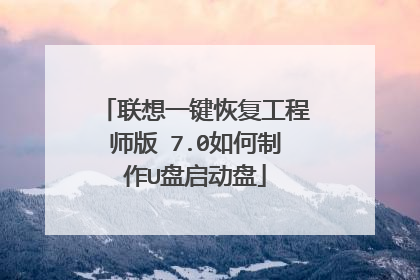
用U盘做启动盘为什么不直接把ISO系统文件拷贝到U盘
那是因为文件与启动的必要关系决定的,不过可以把ISO映像刻录到U盘里。解决方法如下: 1、双击打开u启动v7.0u盘启动盘制作工具,点击“ISO模式(深度隐藏)”选项。 2、然后将准备好的u盘插入电脑的usb接口,点击“浏览”选择好ISO保存路径,接着点击“开始制作”。 3、在弹出的u启动提示信息窗口中,点击“确定”开始制作u盘启动盘。 4、在“硬盘驱动器”下拉菜单确定目标u盘,“隐藏启动分区”下拉栏中选择“无”(其他选项采用默认设置不需要修改),接着点击“写入”。 5、接下来等待写入硬盘映像完成。 6、写入硬盘映像完成后会弹出是否启动电脑模拟器测试u盘的询问窗口,我们点击“是”测试。 7、当u盘启动盘测试能够正常使用时便会出现下图窗口,成功,关闭就好了。

